本教程只适用于群晖3615的5.X系列版本
1,将群晖的引导U盘插入到你正在使用的WINDOWS电脑上,然后启动diskgenius打开引导所在U盘。找到Primary分区后找到syslinux.cfg文件复制到桌面!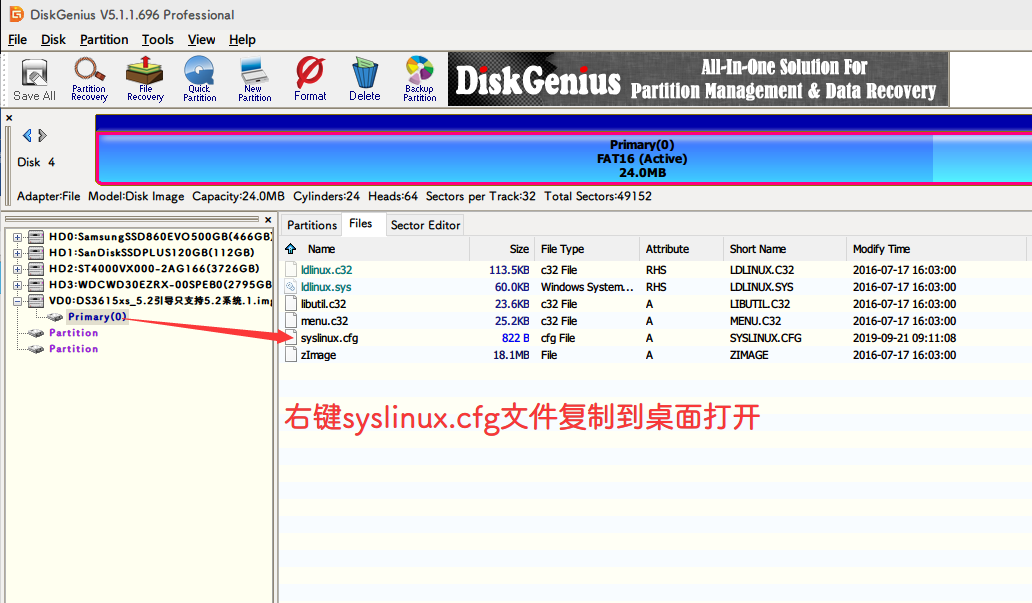
2,打开notepad2软件,在桌面找到复制过来的syslinux.cfg引导文件直接拖入Notepad2打开,修改SN和MAC 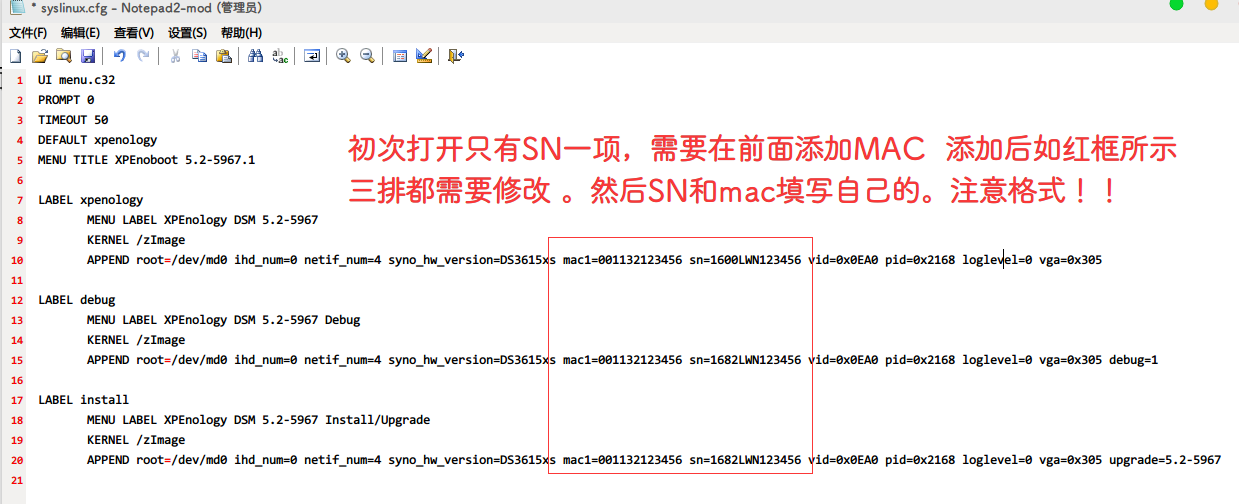
3,引导文件保存后直接拖入diskgenius里的原位置覆盖,如果无法覆盖的情况请使用网盘里的英文版。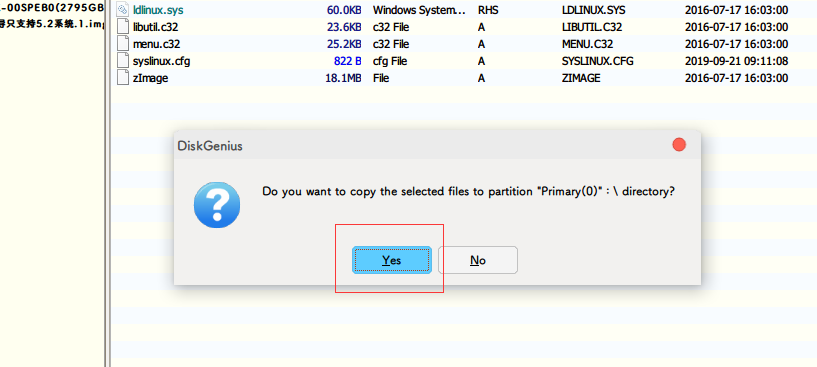
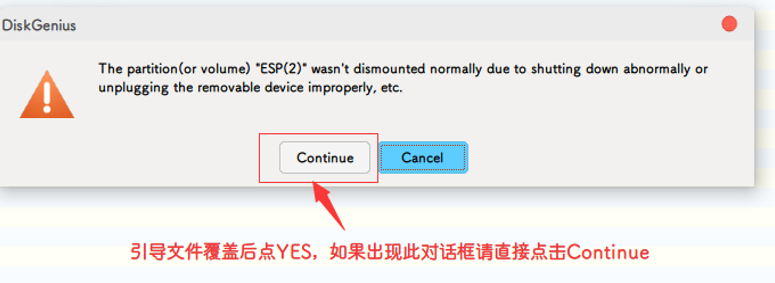
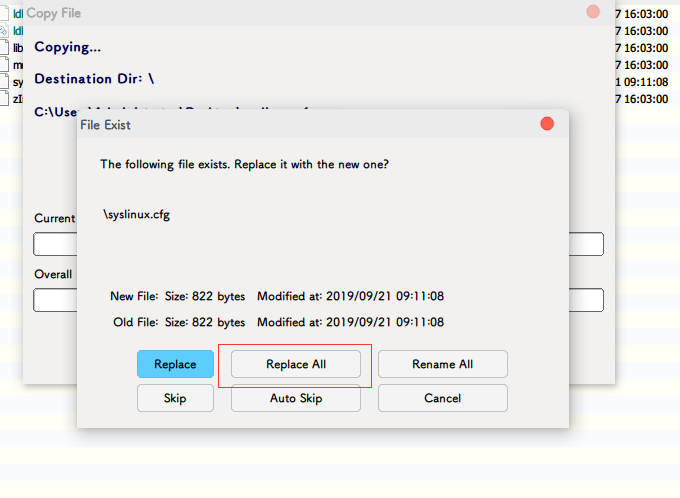
4,最后修改覆盖完后将群晖引导U盘插入群晖机器重启即可。(请在网盘查阅洗白后验证教程,能打开QC功能就已经是全洗白了)
问题说明:
1. 修改引导文件请务必使用notepad2打开,以免出现格式错误导致无法引导。
2. 如果diskgenius无法覆盖回去 请多更换几个版本或者重启。
3. 重启后打不开群晖页面,因为是群晖内网是默认DHCP模式,每次重启IP都会有变化,请重新使用Synology Assistant软件搜索。
4. 重启后无法搜索到群晖IP ,打开屏幕检查启动界面是否正常,启动项是否设置为引导U盘或者硬盘,网线是否松动,检查局域网内设备是否正常运行。
5. 能不能正常启动和SN和MAC没有任何关联,如果各种方法都不行,证明引导已被改坏,请重刷引导!

